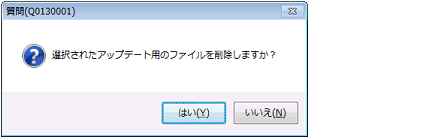CS+ アップデート・マネージャ ウインドウのメニュー・エリアの[更新履歴の表示]を選択すると,更新履歴 ページが表示されます。
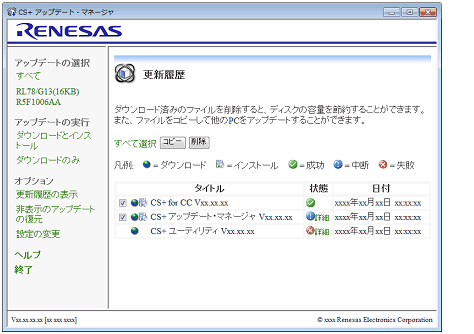
ダウンロード・ファイルをインストールする方法について説明します。
更新履歴 ページでインストールしたいダウンロード・ファイルをチェックし,[コピー]ボタンをクリックしてください。
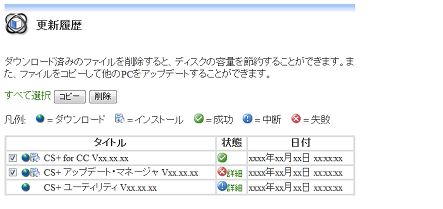
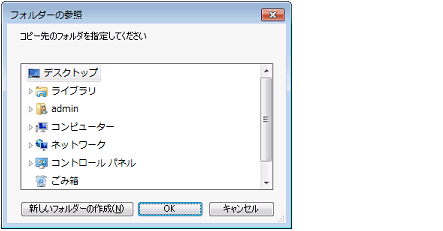
ダウンロード・ファイルのコピー先のフォルダを選択し,[OK]ボタンをクリックしてください。
エクスプローラでコピー先のフォルダを開き,コピーしたファイルをダブルクリックしてインストールを行ってください。
更新履歴 ページで削除したいダウンロード・ファイルをチェックし,[削除]ボタンをクリックしてください。
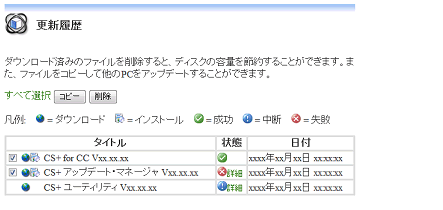
メッセージ ダイアログに削除可否の確認メッセージが表示されます。